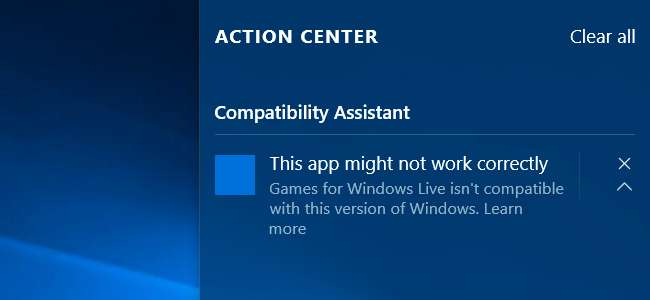
多くの古いPCゲームはWindows10で正常に動作するようですが、 Microsoftの失敗したGamesfor Windows – LIVE(GFWL)プラットフォーム 例外です。ただし、Windows 10ではエラーが発生します。ただし、多くのゲームからGFWLを完全に削除することも、トラブルシューティングして適切に機能させることもできます。
多くのゲームでGFWLが廃止されているため、GFWL以外のコピーを利用したり、GFWLを削除するパッチをインストールしたりできます。しかし、それらのすべてが持っているわけではありません。たとえば、Rockstar’s グランドセフトオートIV そして グランドセフトオート:リバティシティからのエピソード Bethesdaのように、引き続きGFWLを使用します フォールアウト3 。これらのゲームはSteamの販売で定期的に宣伝されているため、ゲーマーは今後数年間GFWLに遭遇するでしょう。
ゲームのGFWL以外のコピーを入手する
関連: PCゲーマーがMicrosoftの「GamesforWindows-LIVE」を嫌った理由
多くのゲームがMicrosoftのPCゲームプラットフォームからSteamに移行しました。過去にゲームを購入した場合、物理的な小売コピー、デジタルダウンロード、またはMicrosoftのGames for Windows Marketplaceからのコピーを購入したかどうかにかかわらず、多くの場合、古いGFWLで汚染されたコピーを適切に機能する最新のコピーに変換できます。
次のゲームでは、リテールキーまたはGFWL自体が提供するキーをお持ちの場合、Steamでそれらを利用できます。これらは有名で予算の大きいゲームであり、それは偶然ではありません。出版社と開発者は、うまく機能しなかった多くの古いゲームからGFWLを削除することを気にしませんでした。
- バットマン:アーカムアサイラム
- バットマン:アーカムシティ
- バイオショック2
- Dark Souls:Prepare to Die Edition
- デッドライジング2
- デッドライジング2:オフレコ
- DiRT 3
- バイオハザード5
- スーパーストリートファイターIVアーケードエディション
これらのゲームのいずれかのコードがある場合は、Steamで利用できます。インストール 蒸気 そしてそれを起動します。 [ゲーム]メニューをクリックし、[Steamで製品をアクティブ化]を選択し、ゲームのプロダクトキーを入力して、Steamで利用します。 Steamがインストールするバージョンは、GFWLなしの最新バージョンになります。
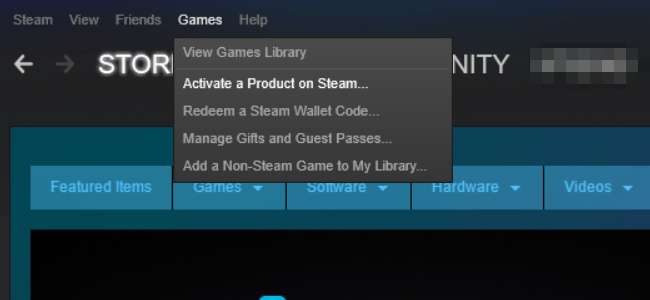
ゲームからGFWLをクラック
より大きく、より人気のあるゲームのいくつかには、Games for Windows-LIVEをゲームから効果的にクラックできるサードパーティツールがあります。これらのツールは、マルチプレーヤーでの著作権侵害や不正行為を目的としたものではありません。実際、ゲームにマルチプレーヤーが含まれている場合、マルチプレーヤーへのアクセスを無効にします。これらは、GFWLの煩わしさを取り除くことを目的としています。このような変更は、すべてのゲームで利用できるわけではありません。特に人気のあるゲームだけです。
- フォールアウト3 : Windows – LiveDisabler用のゲーム NexusModsからGFWLが無効になります。 FOSE 、Fallout Script Extender改造ツールも、GFWLを無効にします。
- グランドセフトオートIV : XLiveLess 変更すると、ゲームからGFWLが削除され、セーブゲームが正しく機能するようになります。また、マルチプレイヤー機能へのアクセスを無効にします。
- グランドセフトオート:リバティシティのエピソード : XLiveLess のための機能 リバティシティからのエピソード 、も。
- こんにちは : XLiveLess for Halo 2 Microsoftがサポートまたは販売しなくなったMicrosoftの2番目のHaloゲームからGFWLを削除することを約束します。
- レッドファクション:ゲリラ : XLiveLess また、このゲームの元のバージョンからGFWLが削除されます。 Steamで利用できるこのゲームの最新バージョンにはGFWLがありませんが、このゲームの古いプロダクトキーをSteamでアクティブ化することはできません。
あなたはのようなファイル抽出プログラムが必要かもしれません 7-Zip これらのダウンロードを抽出します。ダウンロードしたreadmeファイルの指示に従って、ダウンロードした変更をインストールする方法を学び、正しく機能することを確認します。
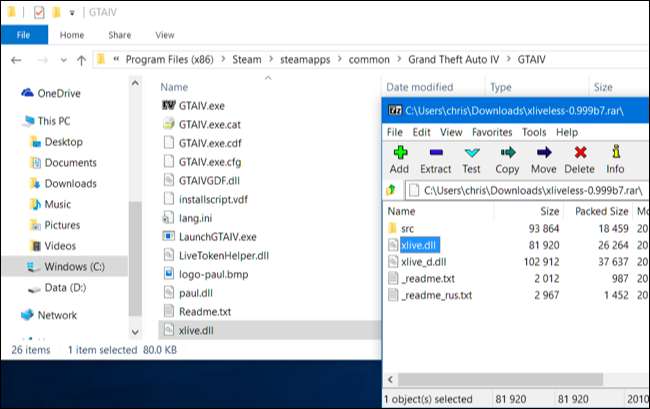
GFWLクライアントソフトウェアを更新する
最新バージョンのWindowsでGFWLを必要とするゲームをプレイするのに行き詰まっていて、それらを無効にするのに役立つ代替バージョンやクラックがない場合、またはとにかくGFWLを使用したい場合は、GFWLを機能させることができます。 Games for Windows-LIVEは最新バージョンのWindowsと互換性がないという、Windows 10の主張にもかかわらず、動作する可能性があります。
問題は、GFWLを必要とするゲームに独自のGFWLインストーラーが含まれていることです。これらのゲームのいずれかを最新バージョンのWindowsにインストールすると、正しく機能しない古いバージョンのGFWLがインストールされます。 GFWLは、それ自体を更新しようとするのではなく、何が問題なのかを示すことなく正しく機能せず、ゲームが起動したり、エラーメッセージが表示されたりすることもありません。
この問題を解決するには、ダウンロードしてください Games for Windows-LIVEの最新バージョン MicrosoftのWebサイトからインストールします。最新バージョンをインストールすると、GFWL対応のゲームが起動して機能するはずです。もちろん、完全には機能しない場合があります。たとえば、Windows 10の特定のゲームでは、マウスが正しく機能しなかったため、キーボードを使用してGFWLインターフェイスをナビゲートする必要がありました。 「Tab」キーと「Enter」キーは、インターフェイスをナビゲートするために不可欠でした。
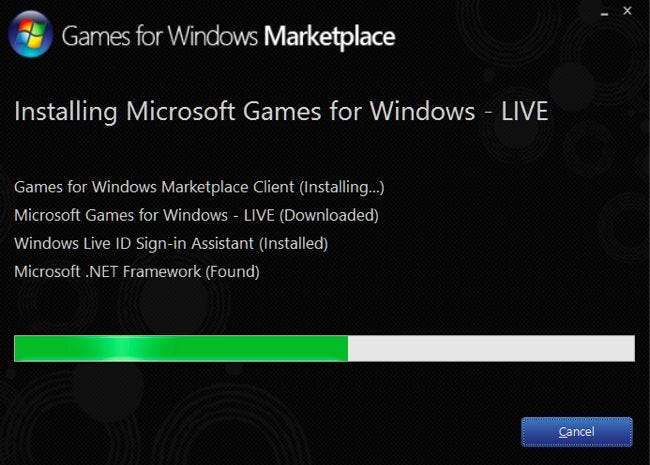
ローカルプロファイルを作成する
GFWLでオンラインプロファイルではなくローカルプロファイル(つまり、オフラインプロファイル)を作成することで、ゲームプレイを妨げる可能性のあるオンライン接続と同期の問題を回避できます。これはほとんどのゲームで機能しますが、マルチプレーヤー機能を使用する場合はオンラインプロファイルを作成する必要があります。これにより、GFWLおよびXboxサービスを利用できる42のサポートされている国のいずれか以外にいる場合でも、GFWL対応のゲームをプレイできます。 GFWLはエラーメッセージを表示するので、あなたがそうであるかどうかがわかります。
これを行うには、GFWL対応のゲームでキーボードの[ホーム]ボタンを押してGFWLインターフェイスを開き、[新しいプロファイルの作成]を選択します。 [ゲーマープロファイルの作成]画面を下にスクロールし、[ローカルプロファイルの作成]をクリックして、使用する詳細を入力します。
ゲームのプレイ中にこれを行うと、保存ファイルが失われます。これらの保存ファイルのいずれかを既に使用している場合、それらの保存ファイルはオンラインプロファイルに関連付けられているため、保存に再びアクセスするには、他のプロファイルに切り替える必要があります。これは、GFWLを初めてセットアップするときに行うのが最適です。

オンライン接続の問題を修正する
GFWLゲームで他のプレーヤーとの接続に問題がある場合は、問題が発生している可能性があります。 Microsoftはもはやこのようなものを積極的に維持しておらず、接続できたとしても良い体験ができるという保証はありません。そのことを覚えておいてください。多くの問題がありました。
ただし、ファイアウォールの設定をいじることで、オンライン接続を機能させることができます。マイクロソフトは3つのことを推奨しています。
- UPnPを有効にする ルーター上 。これにより、GFWLは他のプレーヤーに接続するために必要なポートを自動的に転送できます。 UPnPはセキュリティ上の懸念事項です 、ただし、ゲームが終了したらいつでも無効にすることができます。
- UPnPを有効にしたくない場合は、インバウンドトラフィックとアウトバウンドトラフィックの両方に対して次のポートを開きます。実行している高度なファイアウォールソフトウェアでこれらのポートを許可する必要があります。ただし、ほとんどの人にとって、あなたはただする必要があります これらのポートをルーターに転送する 。 UPnPのみを使用することをお勧めしますが、GFWLに必要なポートは次のとおりです。TCPポート3074、UDPポート88、UDPポート3074。
- GFWLクライアントを許可する ファイアウォールを介して 。ファイアウォールソフトウェアを使用している場合は、次の場所にあるGFWLClient.exeプログラムを確認してください。 C:\ Program Files(x86)\ Microsoft Games for Windows – Live \ Client インバウンド接続とアウトバウンド接続の両方と通信できます。
これは開始するのに適した場所であり、ほとんどの問題、少なくとも最も解決可能な問題を解決する必要があります。マイクロソフトはまた、 GFWL接続の問題のトラブルシューティング 。さらにサポートが必要な場合は、公式ガイドを参照してください。
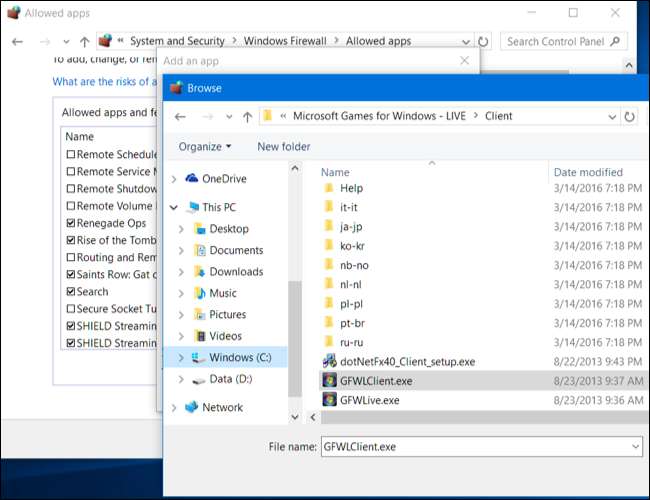
詳細については、 Windows用ゲームのリスト–LIVEゲームリスト PC Gaming WikiWebサイトにあります。 GFWL対応ゲームの完全なリストとそれらのサポートの状態を提供します。
他の問題が発生している場合は、PCゲームウィキのWebサイトに次の記事も掲載されています。 よりあいまいなGFWLエラーのトラブルシューティング それはあなたを噛むかもしれません。







